เชื่อมต่อ/ควบคุมคอมพิวเตอร์ผ่านเครือข่ายด้วย KontrolPack

ควบคุมคอมพิวเตอร์ในเครือข่ายของคุณได้อย่างง่ายดายด้วย KontrolPack เชื่อมต่อและจัดการคอมพิวเตอร์ที่ใช้ระบบปฏิบัติการต่างๆ ได้อย่างง่ายดาย
Cairo Dock เป็นระบบท่าเรือที่มีคุณสมบัติครบถ้วนสำหรับ Linux มันมีคุณสมบัติมากกว่าของ Plank และเป็นตัวเลือกที่ยอดเยี่ยมสำหรับผู้ที่มองหาประสบการณ์การเทียบท่าที่เก๋ไก๋เหมือน Mac บนเดสก์ท็อป Linux ในคู่มือนี้ เราจะอธิบายวิธีการติดตั้งและตั้งค่า Cairo Dock บน Linux นอกจากนี้ เราจะพูดถึงว่าสภาพแวดล้อมเดสก์ท็อปใดที่เหมาะกับไคโรมากที่สุด มาเริ่มกันเลย!
โดยทั่วไป สภาพแวดล้อมเดสก์ท็อป Linux ส่วนใหญ่จะทำงานได้ดีกับ Cairo Dock อย่างไรก็ตาม หากคุณวางแผนที่จะใช้งานมันในแต่ละวัน คุณควรพิจารณาเปลี่ยนจากสิ่งที่คุณใช้อยู่ในปัจจุบันเป็นMate desktopหรือXFCE4อย่างจริงจัง ทำไม? สภาพแวดล้อมทั้งสองนี้อนุญาตให้ผู้ใช้ปรับแต่งพาเนล ลบ และย้ายพาเนลได้
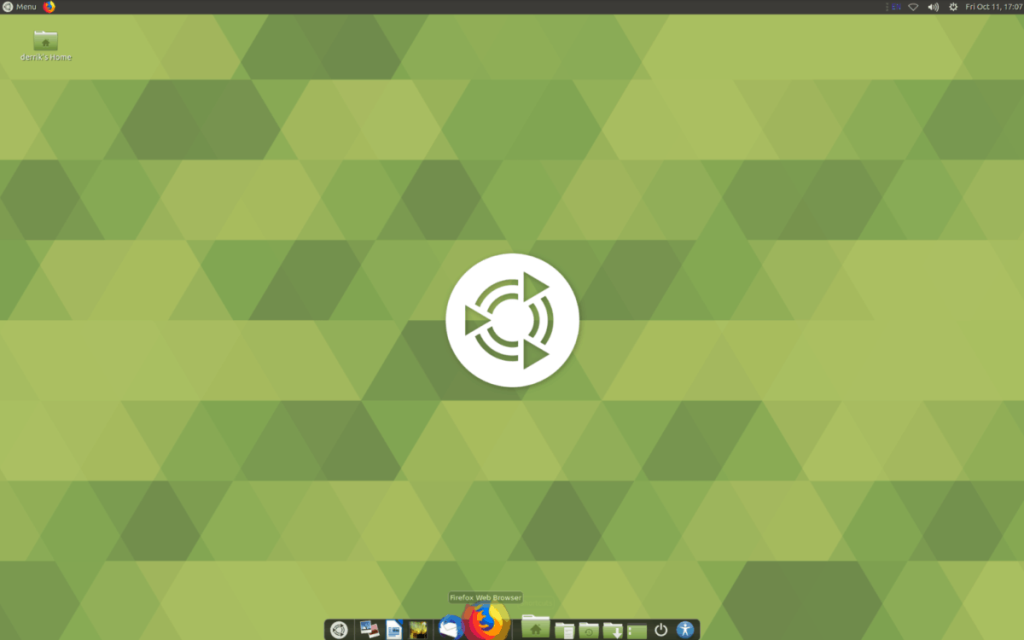
ความสามารถในการย้าย ลบ และปรับแต่งพาเนลเป็นสิ่งสำคัญสำหรับท่าเรือไคโร เนื่องจากต้องใช้พื้นที่มาก และความยืดหยุ่นของพาเนลเป็นสิ่งจำเป็น
ก่อนที่จะพูดถึงวิธีตั้งค่า Cairo Dock บนพีซี Linux ของคุณ เราต้องสาธิตวิธีติดตั้งซอฟต์แวร์ เปิดหน้าต่างเทอร์มินัลแล้วทำตามคำแนะนำในการติดตั้งที่ตรงกับระบบปฏิบัติการ Linux ที่คุณใช้
บน Ubuntu Linux ผู้ใช้ที่ต้องการติดตั้ง Cairo Dock ต้องเปิดใช้งานที่เก็บซอฟต์แวร์ "จักรวาล" ก่อน ในการดำเนินการนี้ ให้เปิดหน้าต่างเทอร์มินัลโดยกดCtrl + Alt + Tบนแป้นพิมพ์ จากนั้น ใช้คำสั่งadd-apt-repositoryด้านล่าง
sudo add-apt-repository จักรวาล
หลังจากเปิดใช้งาน repo “จักรวาล” บน Ubuntu Linux PC ของคุณแล้ว ให้ใช้คำสั่งอัปเดตเพื่อรีเฟรชแหล่งซอฟต์แวร์ของคุณ มิฉะนั้น Ubuntu จะไม่สามารถเข้าถึง Universe ได้
sudo apt อัปเดต
หลังจากตั้งค่าพื้นที่เก็บข้อมูลซอฟต์แวร์ “จักรวาล” บนระบบของคุณแล้ว ให้ใช้ตัวจัดการแพ็คเกจAptเพื่อติดตั้งท่าเรือไคโร
sudo apt ติดตั้ง cairo-dock
Cairo Dock พร้อมใช้งานสำหรับผู้ใช้ Debian 10, 9 และ 8 ผ่านที่เก็บซอฟต์แวร์ "หลัก" ในการติดตั้งบนระบบของคุณ ให้ใช้คำสั่งApt-getต่อไปนี้
sudo apt-get ติดตั้ง cairo-dock
บน Arch Linux สามารถติดตั้ง Cairo Dock ได้ผ่านที่เก็บซอฟต์แวร์ "ชุมชน" หากคุณไม่ได้เปิดใช้งาน "ชุมชน" ให้เปิดหน้าต่างเทอร์มินัลโดยกดCtrl + Alt + TหรือCtrl + Shift + Tบนแป้นพิมพ์ จากนั้นเปิดไฟล์การกำหนดค่า Pacman ด้วยคำสั่งด้านล่าง
sudo nano -w /etc/pacman.conf
ใช้แป้นลูกศรลงบนแป้นพิมพ์ ค้นหา "ชุมชน" และนำสัญลักษณ์ # ออกจากด้านหน้า อย่าลืมลบสัญลักษณ์ # ออกจากบรรทัดด้านล่างด้วย
บันทึกการแก้ไขไปยังไฟล์การกำหนดค่า Pacman โดยกดCtrl + Oและออกจาก Nano ด้วยCtrl + Xจากนั้นหลังจากเปิดใช้งาน “ชุมชน” ในไฟล์การกำหนดค่า Pacman แล้ว ให้ซิงค์ repos ซอฟต์แวร์ของ Arch Linux อีกครั้งด้วยคำสั่งต่อไปนี้
sudo pacman -Syy
สุดท้าย ติดตั้งท่าเรือไคโรบน Arch ด้วย:
sudo pacman -S ไคโร-dock
Cairo Dock มีให้สำหรับผู้ใช้ Fedora Linux ทุกคนในแหล่งซอฟต์แวร์หลัก ในการติดตั้งบนระบบของคุณ ให้ใช้คำสั่งDnfต่อไปนี้ในหน้าต่างเทอร์มินัล
sudo dnf ติดตั้ง cairo-dock
OpenSUSE Linux เป็นลินุกซ์หลักเพียงรุ่นเดียวที่ไม่มีท่าเรือไคโรในแหล่งซอฟต์แวร์ ดังนั้น หากคุณวางแผนที่จะใช้ท่าเรือนี้บนระบบ SUSE ของคุณ คุณต้องพึ่งพาที่เก็บข้อมูลซอฟต์แวร์ของชุมชน
ในการติดตั้งไคโรผ่านพื้นที่เก็บข้อมูลชุมชน ให้เปิดเทอร์มินัลโดยกด Ctrl + Alt + T หรือ Ctrl + Shift + T บนแป้นพิมพ์ จากนั้นป้อนคำสั่งด้านล่าง
ทัมเบิลวีด
wget https://download.opensuse.org/repositories/home:/Herbster0815/openSUSE_Tumbleweed/x86_64/cairo-dock-3.4.1-1.80.x86_64.rpm sudo zypper ติดตั้ง cairo-dock-3.4.1-1.80.x86_64.rpm
กระโดด 15.1
wget https://download.opensuse.org/repositories/home:/Herbster0815/openSUSE_Leap_15.1/x86_64/cairo-dock-3.4.1-lp151.1.5.x86_64.rpm sudo zypper ติดตั้ง cairo-dock-3.4.1-1.80.x86_64.rpm
กระโดด 15.0
wget https://download.opensuse.org/repositories/home:/deltafox/openSUSE_Leap_15.0/x86_64/cairo-dock-3.4.1-lp150.2.1.x86_64.rpm sudo zypper ติดตั้ง cairo-dock-3.4.1-1.80.x86_64.rpm
ต้องกำหนดค่าท่าเรือไคโรให้ทำงานโดยอัตโนมัติเมื่อเปิดเครื่อง มิฉะนั้นคุณจะไม่ได้รับประสบการณ์การเทียบท่าที่ดีที่สุด ในการกำหนดค่าการเริ่มต้นอัตโนมัติ ให้เปิดหน้าต่างเทอร์มินัลโดยกดCtrl + Alt + TหรือCtrl + Shift + Tบนแป้นพิมพ์ จากนั้น ใช้คำสั่ง mkdir เพื่อสร้างไดเร็กทอรี "autostart" ใหม่
mkdir -p ~/.config/autostart/
หลังจากสร้างไดเร็กทอรี "autostart" ใหม่แล้ว ให้ใช้คำสั่งCPเพื่อย้ายไฟล์ทางลัดของ Cairo Dock เข้าไป
cp /usr/share/applications/cairo-dock.desktop
เมื่อไฟล์ช็อตคัตอยู่ในไดเร็กทอรี "autostart" คุณต้องอัปเดตการอนุญาตเพื่อให้ทำงานเป็นโปรแกรมได้ ใช้คำสั่งchmodเปลี่ยนการอนุญาตของไฟล์
sudo chmod +x cairo-dock.desktop
ด้วยการตั้งค่า Cairo Dock สำหรับการเริ่มอัตโนมัติ มันจะเปิดขึ้นทุกครั้งที่คุณลงชื่อเข้าใช้ Linux PC ของคุณ!
การตั้งค่าเริ่มต้นสำหรับท่าเรือไคโรนั้นค่อนข้างดี มีทั้งตัวเปิดใช้แอปพลิเคชัน ตัวสลับพื้นที่ทำงาน และแอปเพล็ตอื่นๆ อีกมากมายที่จะทำให้ชีวิตของคุณง่ายขึ้น หากคุณชอบการตั้งค่าเริ่มต้นทั้งหมด คุณสามารถเริ่มใช้ Dock ได้ตามสบาย เพราะไม่ต้องกำหนดค่าอะไร มิฉะนั้น ให้ทำตามด้านล่างเพื่อปรับแต่งท่าเรือเพื่อให้ใช้งานได้มากขึ้น
ตัวเปิดแอปพลิเคชันเป็นสัมผัสที่ดี อย่างไรก็ตาม ผู้ใช้จำนวนมากพบว่ามันน่ารำคาญหากพวกเขาวางแผนที่จะใช้ตัวเรียกใช้งานแอปพลิเคชันที่สร้างขึ้นในสภาพแวดล้อมเดสก์ท็อปที่พวกเขากำลังใช้อยู่
หากคุณต้องการกำจัดตัวเรียกใช้งานแอปพลิเคชัน ให้คลิกขวาที่แอปเพล็ตเมนูแอปพลิเคชันด้วยเมาส์ จากนั้นเลือก "เมนูแอปพลิเคชัน" ในเมนูคลิกขวาเพื่อแสดงการตั้งค่า
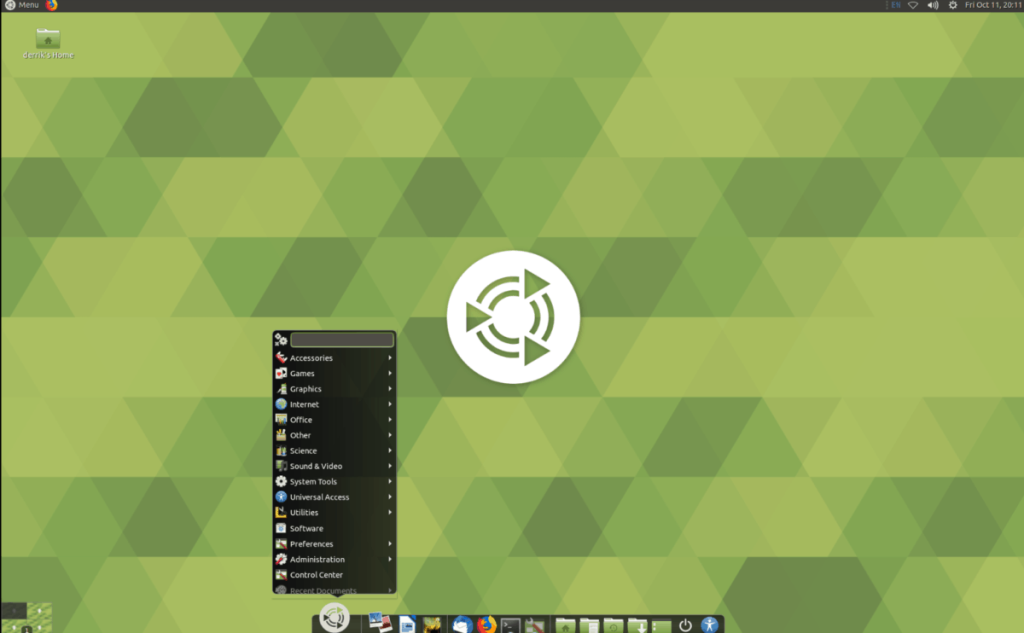
ในการตั้งค่าเมนูแอปพลิเคชัน ให้คลิกปุ่ม "ลบ" เพื่อลบออกจากท่าเรือ
Cairo Dock มีตัวสลับพื้นที่ทำงาน แต่ก็ไม่ได้ยอดเยี่ยม หากคุณต้องการใช้อันที่มีอยู่แล้วในสภาพแวดล้อมเดสก์ท็อปของคุณ คุณจะต้องลบอันไคโรออก ในการดำเนินการนี้ ให้ค้นหาตัวสลับพื้นที่ทำงานของ Cairo Dock และคลิกขวาด้วยเมาส์
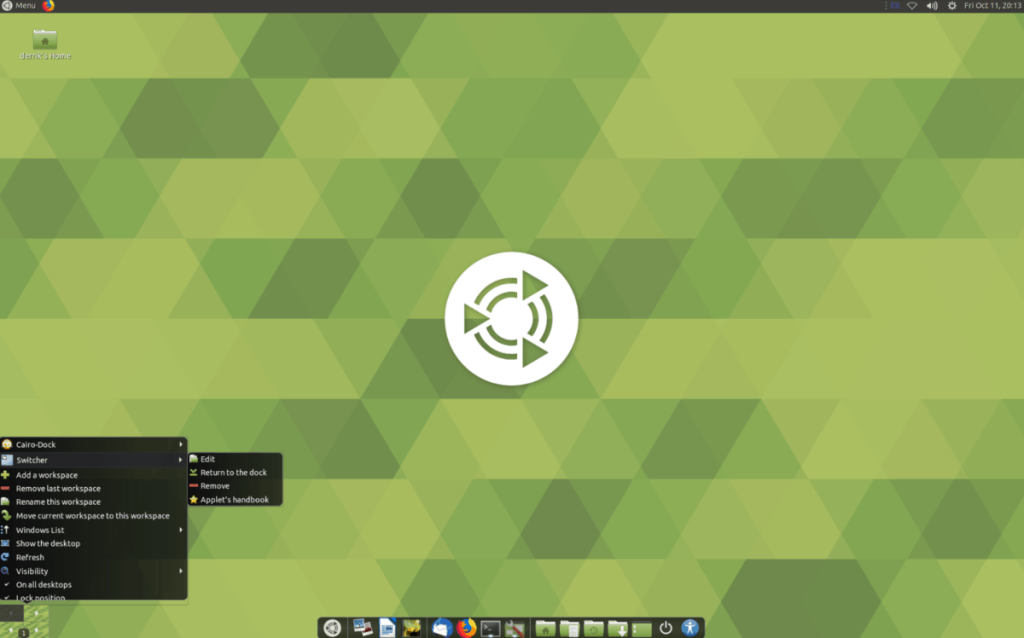
ในเมนูคลิกขวา ค้นหา "Switcher" และเลือกเพื่อแสดงตัวเลือก จากนั้นเลือกปุ่ม "ลบ" เพื่อกำจัดมัน
ท่าเรือไคโรมีการตั้งค่ามากมาย มากมายจนเราไม่สามารถเข้าถึงทั้งหมดได้ในบทความนี้ อย่างไรก็ตาม หากคุณต้องการเปลี่ยนการตั้งค่าเริ่มต้น ให้ทำดังต่อไปนี้
ขั้นแรก ให้คลิกขวาที่ใดก็ได้บน Dock แล้วเลือก "ไคโร" ในเมนูคลิกขวา จากนั้นในเมนูคลิกขวา เลือกปุ่ม "กำหนดค่า" เพื่อเข้าถึงการตั้งค่าท่าเรือ
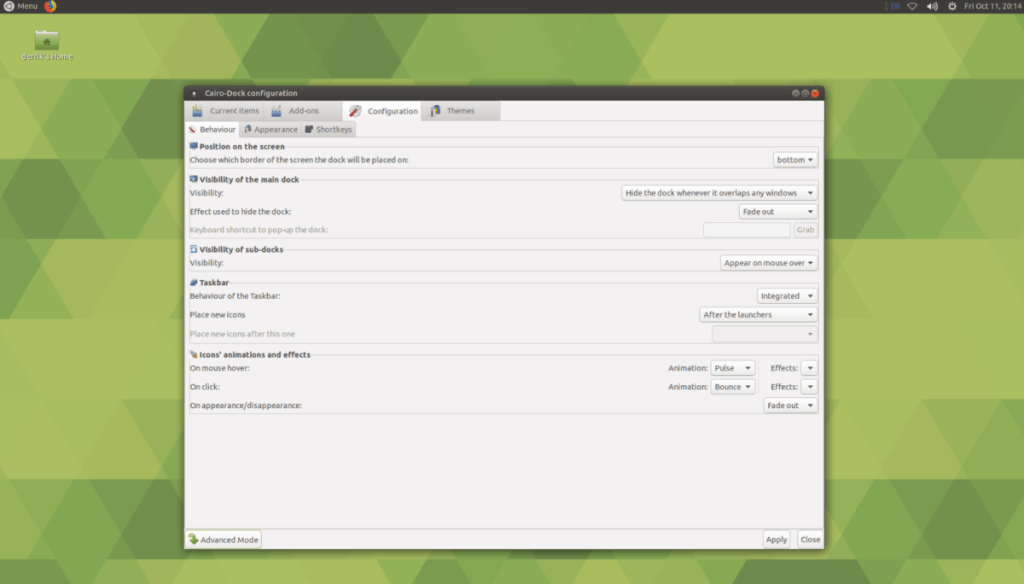
ในการตั้งค่า Cairo Dock คุณจะสามารถปรับแต่งทุกอย่างเกี่ยวกับ Dock ได้อย่างเต็มที่ ตั้งแต่รูปลักษณ์ไปจนถึงแอปเพล็ตบน Dock โดยวางตำแหน่งไว้บนเดสก์ท็อปและการตั้งค่าอื่นๆ อีกนับสิบ
ควบคุมคอมพิวเตอร์ในเครือข่ายของคุณได้อย่างง่ายดายด้วย KontrolPack เชื่อมต่อและจัดการคอมพิวเตอร์ที่ใช้ระบบปฏิบัติการต่างๆ ได้อย่างง่ายดาย
คุณต้องการทำงานซ้ำๆ โดยอัตโนมัติหรือไม่? แทนที่จะต้องกดปุ่มซ้ำๆ หลายครั้งด้วยตนเอง จะดีกว่าไหมถ้ามีแอปพลิเคชัน
iDownloade เป็นเครื่องมือข้ามแพลตฟอร์มที่ช่วยให้ผู้ใช้สามารถดาวน์โหลดเนื้อหาที่ไม่มี DRM จากบริการ iPlayer ของ BBC ได้ โดยสามารถดาวน์โหลดวิดีโอทั้งสองในรูปแบบ .mov ได้
เราได้ครอบคลุมคุณลักษณะของ Outlook 2010 ไว้อย่างละเอียดแล้ว แต่เนื่องจากจะไม่เปิดตัวก่อนเดือนมิถุนายน 2010 จึงถึงเวลาที่จะมาดู Thunderbird 3
นานๆ ทีทุกคนก็อยากพักบ้าง ถ้าอยากเล่นเกมสนุกๆ ลองเล่น Flight Gear ดูสิ เป็นเกมโอเพนซอร์สฟรีแบบมัลติแพลตฟอร์ม
MP3 Diags คือเครื่องมือขั้นสุดยอดสำหรับแก้ไขปัญหาในคอลเลกชันเพลงของคุณ สามารถแท็กไฟล์ MP3 ของคุณได้อย่างถูกต้อง เพิ่มปกอัลบั้มที่หายไป และแก้ไข VBR
เช่นเดียวกับ Google Wave, Google Voice ได้สร้างกระแสฮือฮาไปทั่วโลก Google มุ่งมั่นที่จะเปลี่ยนแปลงวิธีการสื่อสารของเรา และนับตั้งแต่นั้นมาก็กำลังกลายเป็น...
มีเครื่องมือมากมายที่ช่วยให้ผู้ใช้ Flickr สามารถดาวน์โหลดรูปภาพคุณภาพสูงได้ แต่มีวิธีดาวน์โหลด Flickr Favorites บ้างไหม? เมื่อเร็ว ๆ นี้เราได้...
การสุ่มตัวอย่างคืออะไร? ตามข้อมูลของ Wikipedia “คือการนำส่วนหนึ่งหรือตัวอย่างจากการบันทึกเสียงหนึ่งมาใช้ซ้ำเป็นเครื่องดนตรีหรือ...
Google Sites เป็นบริการจาก Google ที่ช่วยให้ผู้ใช้โฮสต์เว็บไซต์บนเซิร์ฟเวอร์ของ Google แต่มีปัญหาหนึ่งคือไม่มีตัวเลือกสำรองข้อมูลในตัว



![ดาวน์โหลด FlightGear Flight Simulator ฟรี [สนุกเลย] ดาวน์โหลด FlightGear Flight Simulator ฟรี [สนุกเลย]](https://tips.webtech360.com/resources8/r252/image-7634-0829093738400.jpg)




